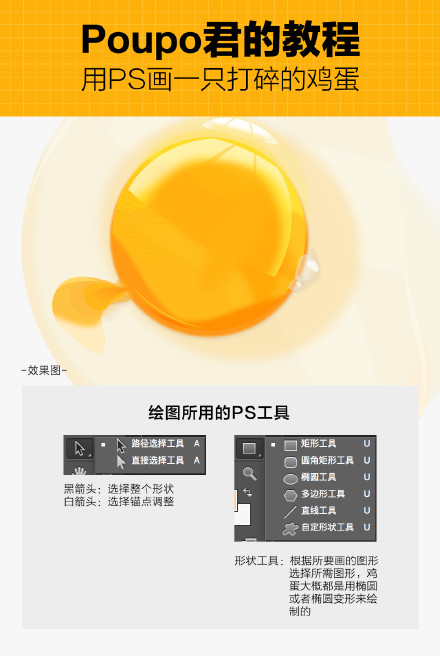萬盛學電腦網 >> 圖文處理 >> Photoshop教程 >> ps鼠繪教程 >> PS繪制鋼鐵俠插畫
PS繪制鋼鐵俠插畫
素材參考

圖00
確定畫面調性
首先,簡單的用噴筆把大致的基色噴出來,也就是確定一個基本的調子。
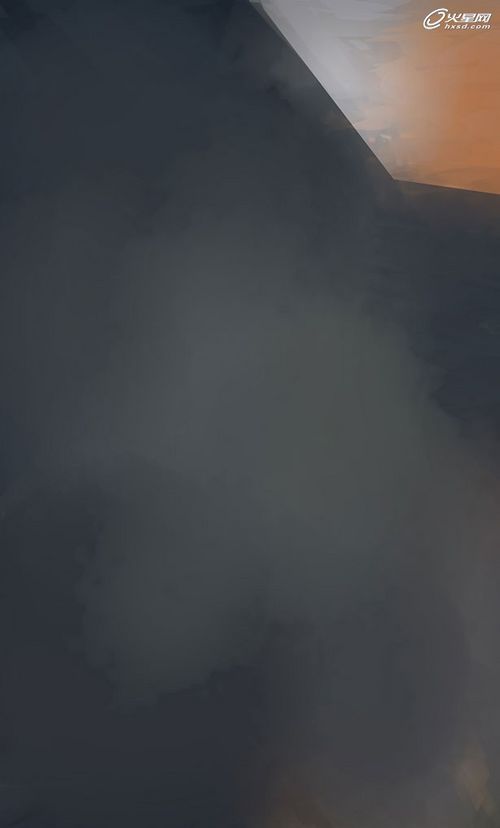
圖01
大氛圍塑造
開始不用考慮太多瑣碎的細節,把腦海裡的畫面大氣地勾畫出來,筆觸糙一點沒有關系,因為這時的任務就是大感覺、大氣氛以及大光影的塑造,由於是同人作品,主題又是大家都很熟悉的鋼鐵俠,所以這裡就可以有信心的直接用顏色去塑造畫面,只要時刻的注意整體的黑白關系就可以了。

圖02
初步深入刻畫
然後開始對鋼鐵俠進行進一步的小深入,以及確定背景的光源點。

圖03
繪制透視網格線
由於下一步要對背景進行深入塑造,所以這裡透視問題就需要嚴謹一些。首先人工制作一個透視網格線,在之後的場景制作中需要時刻打開來檢查透視問題。

圖04
透視調整
透視線拉好後暫時關掉,先把大概的場景布局安排好,然後根據透視線來做透視調整,同時在這一步也將畫面的大調子進行一個修整。

圖05
加強體積感
此時基本場景布局完畢,可以開始把前面有偏差的顏色補上,再加強畫面物體的體積感,注意保持畫面的節奏。

圖06
細化人物和場景
把想要表現的感覺都盡量刻畫的細致一些。在畫鋼鐵俠這種帶有機械感的人物或場景時,盡可能的多用選區工具去做(即套索工具),那樣會使邊緣整齊,從而令畫面很有規整性,有時候邊緣的規整往往會直接影響到畫面的完成度。

圖07
繼續添加細節
繼續加了一些細節,加強鋼鐵俠的對比度。為了讓顏色更飽滿,這時候對比明顯做過了,但沒關系,後期可以再調整,但前提必須是要讓它有!

圖08
加強虛實對比
把前後的虛實對比拉的盡量更開一些,人物和場景盡可能分層做,那樣的話做後期效果處理以及邊緣的處理上會更有幫助。

圖09
增加細節
在一些局部的地方增加細節。

圖10
背景修改
這時候發現場景最上空的鐵欄桿實在太顯得死板,單薄,為了能讓畫面更豐富一些,選擇加入了一個這樣的斷橋,同時在鋼鐵俠身上的邊緣處加入了一些由爆炸所造成的邊緣反光影響。

圖11
添加細節
繼續加細節,營造場景畫面氣氛,融入了一些煙霧效果,包括斷橋上的碎玻璃等。

圖12
增強畫面統一性
遠處加了些小爆炸的效果,盡可能讓畫面統一性更高,既然是基地爆炸,那肯定會是到處都會有爆破點,所以盡量讓場景裡爆炸點上下呼應。

圖13
增強畫面合理性
到這裡基本完成的差不多了,現在需要做的就是增加畫面合理性,不能讓鋼鐵俠很死板的斜空著,得給他一個合理的解釋。所以這裡給他2個往前伸的手上加一些激光特效,體現出戰斗的姿態。
同時大家可以注意到,這一步做了一個小亮點,就是在電影中的情節裡,和鋼鐵俠互動最多的是美國隊長,為了增加故事畫面感,在斷橋上簡單的塗了一個站在高處的美國隊長(很多朋友都表示那是個寂寞的美隊,哈哈)

圖14
整體色彩調整
再一次的給整張畫面做最後的色彩調整,同時也給原本很光滑質感的鋼鐵俠增添了少許舊化效果,讓這個鋼甲更有戰斗狀態的合理解釋。(PS:為了讓大家看的更清晰,在這裡截出了一個舊化局部)然後趣味性的加上了復聯的LOGO,完成。
最終效果圖

圖15
細節作品

圖16